クライアント側 Web パーツのメンテナンス モード
クライアント側 Web パーツに対して操作を行うときに、メンテナンス モードで Web パーツを読み込むことができます。 ページに配置された Web パーツに関連した問題のデバッグを試行するときに、メンテナンス モードが役立ちます。
メンテナンス モードへの切り替え
注:
メンテナンス モードでページを読み込むには、その特定のページに対する編集権限が必要です。
メンテナンス モードに切り替えるには、ページに移動し、URL で ?maintenancemode=true を追加します。次に例を示します。
https://contoso.sharepoint.com/sites/team?maintenancemode=true
メンテナンス モードを終了するには、URL から ?maintenancemode=true を削除し、ページを再読み込みします。
入手できる情報
メンテナンス モードでは、ページの各 Web パーツに関するさまざまな情報が表示されます。
Web パーツの概要
メンテナンス モードの場合、Web パーツごとに次の概要情報が表示されます。
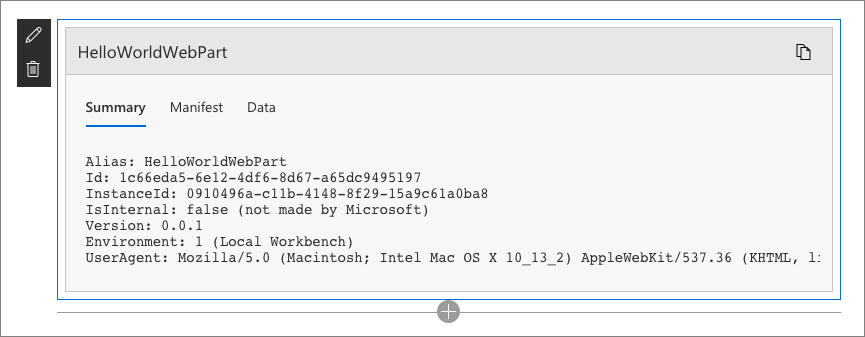
| プロパティ | 説明 |
|---|---|
| エイリアス | Web パーツのエイリアス |
| ID | Web パーツの一意の ID |
| InstanceId | Web パーツの特定のインスタンスの ID (つまり、ページ上に同じ Web パーツが 2 つある場合は、それぞれ同じ Web パーツ ID を持っていますが、インスタンス ID は異なります)。 |
| IsInternal | Web パーツが Microsoft によって作成されたか、サード パーティによって作成されたかを示します。 の場合 trueは、Microsoft によって作成されます。 の場合 falseは、サード パーティによって作成されます。 |
| バージョン | Web パーツのバージョン番号。 |
| Environment | Web パーツが実行されている環境を示す列挙型。 使用できる値: 1 - ローカル ワークベンチ、2 - SharePoint |
| UserAgent | 使用されているデバイスとソフトウェアに関する情報を含む文字列 (ブラウザーの種類やバージョンなど)。 |
Web パーツのマニフェスト
Web パーツに関する情報をさらに取得するには、[マニフェスト] タブに切り替えます。

マニフェスト情報を調べることで、以下の詳細が得られます。
- Web パーツのバンドルがどこでホストされているか
- どの外部スクリプトが Web パーツの読み込みであり、そこから
- どのバージョンの SharePoint Framework に Web パーツがビルドされているか
- Web パーツで SharePoint Framework のどのコンポーネントが使用されているか
特定の Web パーツが機能していない理由を突き止めようとしている場合に、この情報が非常に役立ちます。
Web パーツ データ
メンテナンス モードで入手できる別の情報として、Web パーツ データがあります。
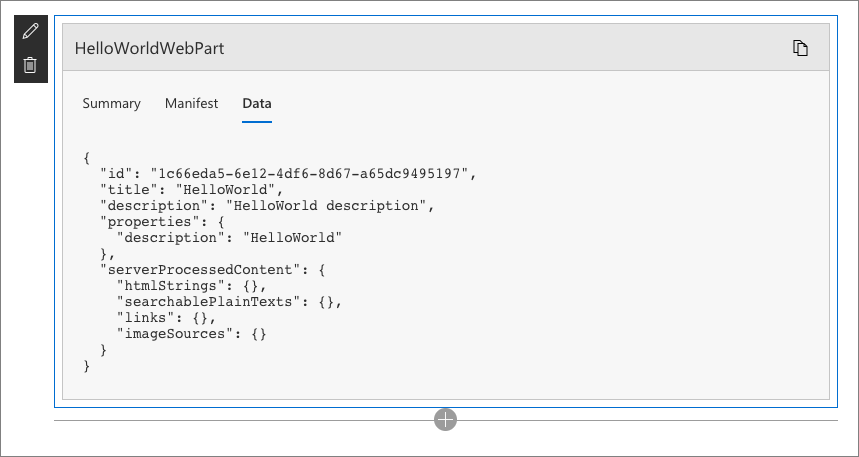
[データ] タブの情報から、各 Web パーツの構成を確認することができます。 これは、特定の Web パーツ構成によって発生する可能性があるユーザーによって報告されたエラーを再現する場合に役立ちます。
Web パーツがそのプロパティを SharePoint に統合する場合、さらに処理を行うために SharePoint に渡される型と値がデータ セクションに表示されます。
考慮事項
- メンテナンス モードは、最新の SharePoint ページと従来の SharePoint ページの両方に配置されたクライアント側 Web パーツに対して機能します。 メンテナンス ビューでクラシック Web パーツを開く方法の詳細については、「Web パーツのメンテナンス ページ を開いて使用する」のサポート記事を参照してください。
- メンテナンス モードでページを開くには、そのページの編集アクセス許可が必要です
- メンテナンス モードの場合、Web パーツ コードは実行されず、Web パーツのプロパティを編集できません。
- メンテナンス モードでは、ページ上で Web パーツを削除または移動できます。
- メンテナンス モードでは、Web パーツに関する情報のみが表示されます。 これを使用して、ページで実行SharePoint Framework拡張機能に関する情報を表示することはできません。
- メンテナンス モードに切り替えると、Web パーツ コードの実行のみが無効になります。 ページに登録されているSharePoint Framework拡張機能は引き続き実行されます。
SPFx Web パーツと拡張機能を無効にする
SharePoint ページのトラブルシューティングを行って、問題の原因となっているSharePoint Framework拡張機能または Web パーツがあるかどうかを確認する必要がある場合は、URL に ?disable3PCode を追加して、SPFx コンポーネントの読み込みを無効にすることができます。たとえば、次に例を示します。
https://contoso.sharepoint.com/sites/team?disable3PCode
これにより、ページ上のサード パーティの SPFx コンポーネントが読み込まれるのを防ぐことができます。